4.7 Imposta Regione di Interesse e Blocchi Personalizzati
Perfeziona Regione di Interesse
Oltre a preimpostare la regione di interesse, il software supporta anche l'impostazione di una regione di interesse più accurata basata sui risultati della triangolazione aerea una volta completata. Fare clic sul pulsante "Imposta Regione di Interesse/Blocchi" per accedere alla pagina delle impostazioni ROI e dei blocchi personalizzati.
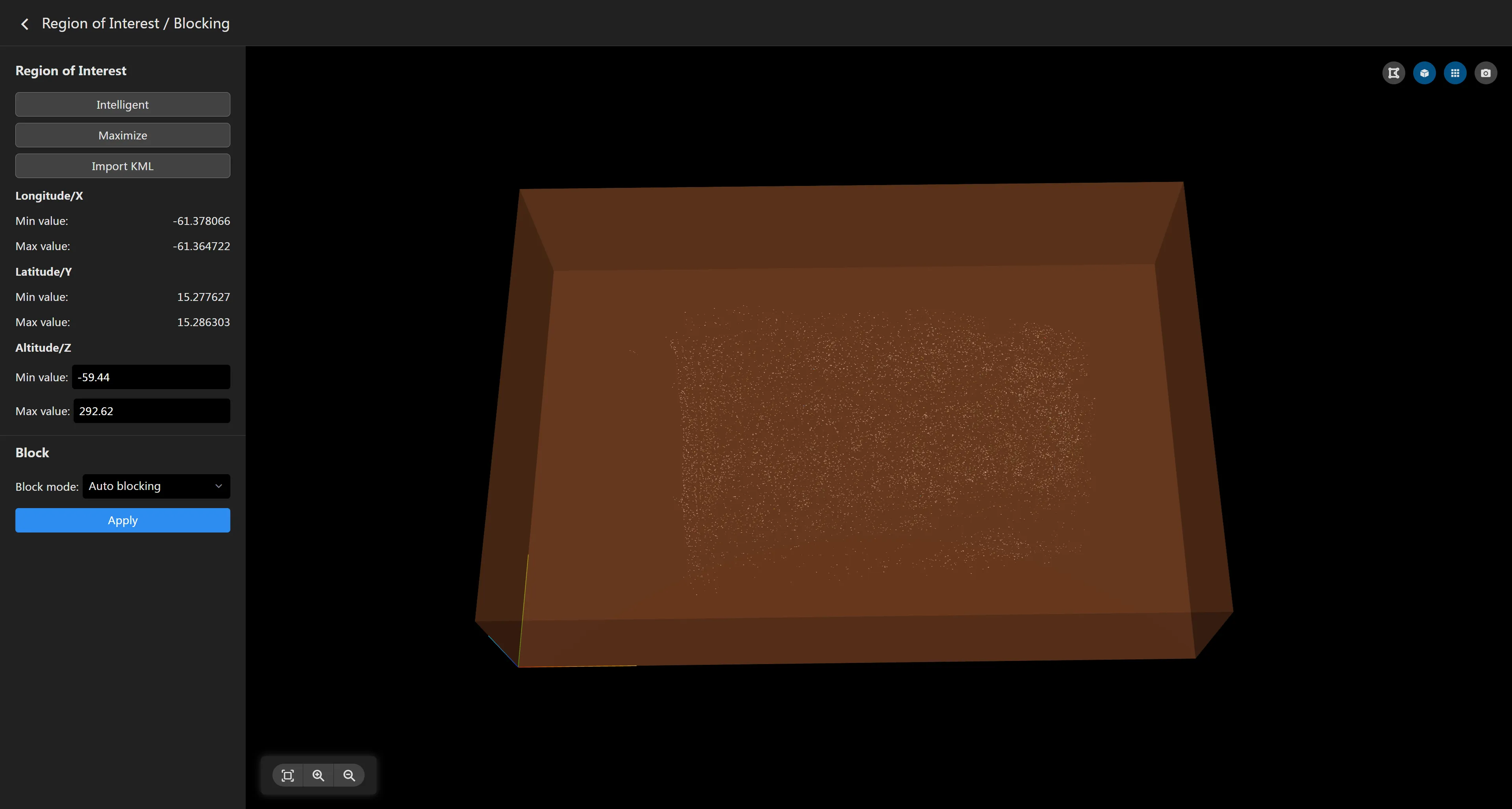
- Cambia Regione di Interesse Se la regione di interesse non è stata impostata prima della triangolazione aerea, per impostazione predefinita verrà utilizzata la regione di interesse massimizzata per garantire che tutte le nuvole di punti siano incluse nell'intervallo di ricostruzione. È possibile passare da una regione di interesse all'altra tramite il pannello di sinistra. La regione di interesse "Intelligente" viene calcolata in modo intelligente dal software in base alla distribuzione della nuvola di punti. È anche possibile importare un file KML per impostare una regione di interesse personalizzata.
- Modifica della Regione di Interesse
Ci sono alcuni pulsanti di commutazione nell'angolo in alto a destra della mappa della regione di interesse. Fare clic su
per accedere alla modalità di modifica della regione di interesse. La mappa visualizzerà i vertici del confine della regione di interesse. Fare clic su un vertice per trascinarne la posizione per regolare l'intervallo della regione di interesse. Fare clic sul pulsante "+" al centro per aggiungere un vertice. Spostare il mouse su un nodo e fare clic con il pulsante destro del mouse per eliminare il nodo. Il pannello di sinistra consente di regolare l'altezza minima e massima della regione di interesse.
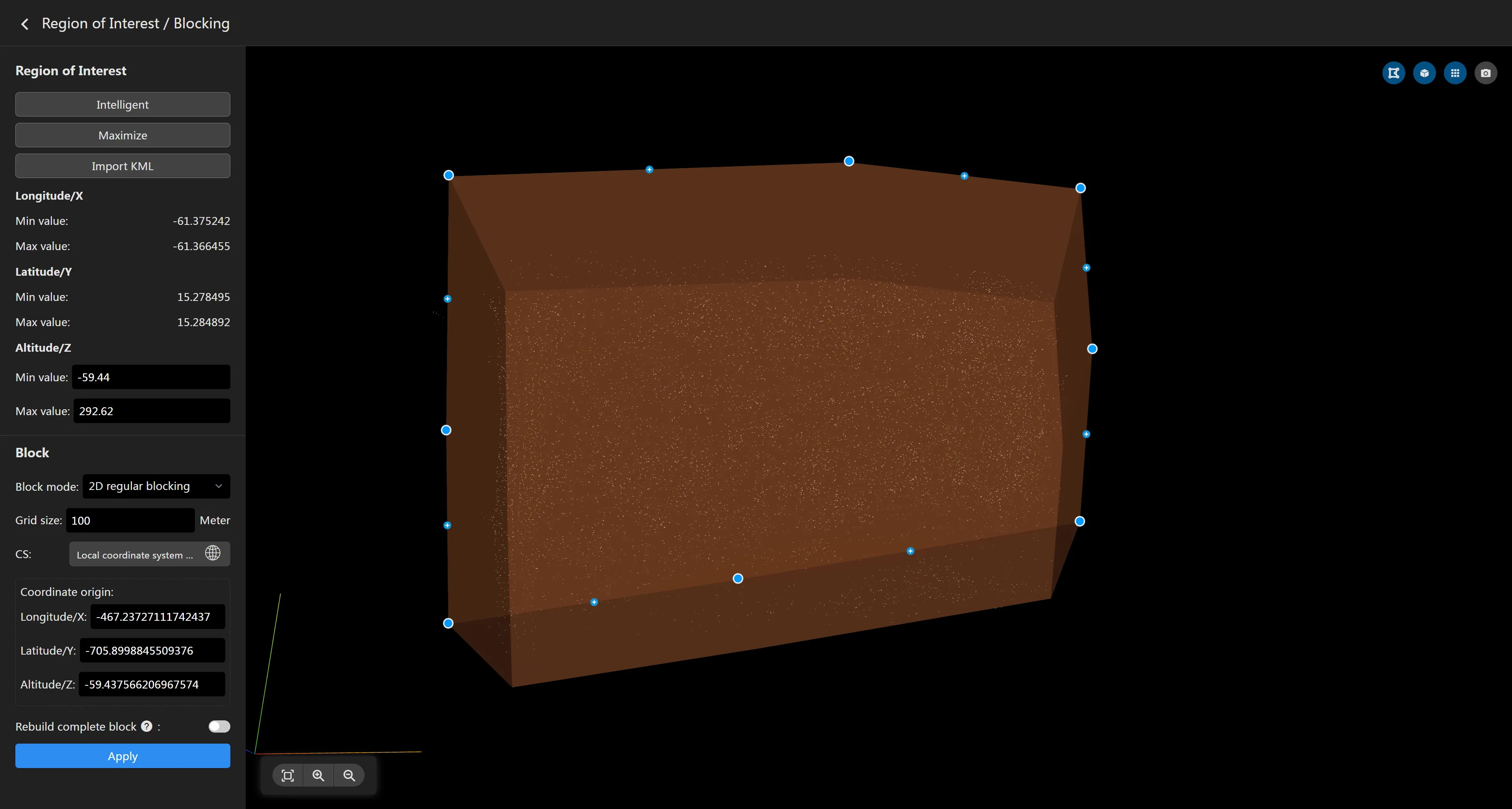
- Salvataggio della Regione di Interesse
Le impostazioni vengono salvate automaticamente per impostazione predefinita. Dopo aver impostato, fare clic sulla freccia
nell'angolo in alto a sinistra della pagina per tornare alla pagina dell'attività.
Blocchi Personalizzati
Per impostazione predefinita, il software divide automaticamente i blocchi in base alle dimensioni della memoria del dispositivo di calcolo. Se non ci sono requisiti speciali, non è necessario impostare blocchi personalizzati.
- Imposta Sistema di Coordinate del Blocco Il sistema di coordinate del blocco predefinito è un sistema di coordinate LocalENU con l'origine nell'angolo in basso a destra della regione di interesse massimizzata. Se è necessario personalizzare il sistema di coordinate del blocco, è possibile selezionare il sistema di coordinate e l'origine delle coordinate nel pannello delle impostazioni del blocco. Questo sistema di coordinate funge solo da origine per la suddivisione in blocchi e non influisce sul sistema di coordinate dei risultati della ricostruzione. Se è necessario impostare il sistema di coordinate per i risultati di output, farlo nel pannello dei parametri dei risultati della ricostruzione.
- Modalità Blocco Il software supporta 3 modalità di blocco: Suddivisione in Blocchi Regolare 2D: Ignora le informazioni sull'altezza dell'area di ricostruzione ed esegue una suddivisione in blocchi regolare solo nel piano XY in base alla griglia e al sistema di coordinate specificati. Suddivisione in Blocchi Regolare 3D: Considera l'altezza dell'area di ricostruzione ed esegue una suddivisione in blocchi regolare nelle direzioni X, Y e Z in base alla griglia e al sistema di coordinate specificati. Blocco per Memoria: Esegue una suddivisione in blocchi adattiva specificando la memoria massima occupata da ciascun blocco.
- Ricostruisci Blocchi Completi
Se un blocco si trova esattamente sul confine della regione di interesse, ciò potrebbe causare il taglio di questo blocco da parte della regione di interesse, con conseguente ricostruzione solo parziale. Se si desidera che i blocchi sul confine della regione di interesse vengano ricostruiti completamente, è possibile attivare l'interruttore
**Ricostruisci Blocchi Completi**. Nelle attività di mappatura di grandi aree, l'area di ricostruzione viene solitamente suddivisa in sotto-attività. Per i blocchi sul confine di taglio, l'attivazione di**Ricostruisci Blocchi Completi**può evitare il problema di blocchi di confine incompleti dopo l'unione. Per ottenere buoni risultati, garantire una sufficiente sovrapposizione di immagini per i blocchi di confine. - Salva Parametri Blocco Dopo aver impostato le informazioni sul blocco, fare clic sul pulsante "Applica". L'interfaccia visualizzerà informazioni specifiche sul blocco e la memoria massima occupata da un singolo blocco. Si prega di notare che la memoria massima non può superare la memoria massima disponibile del dispositivo di calcolo, altrimenti potrebbe portare a un errore di ricostruzione del blocco.
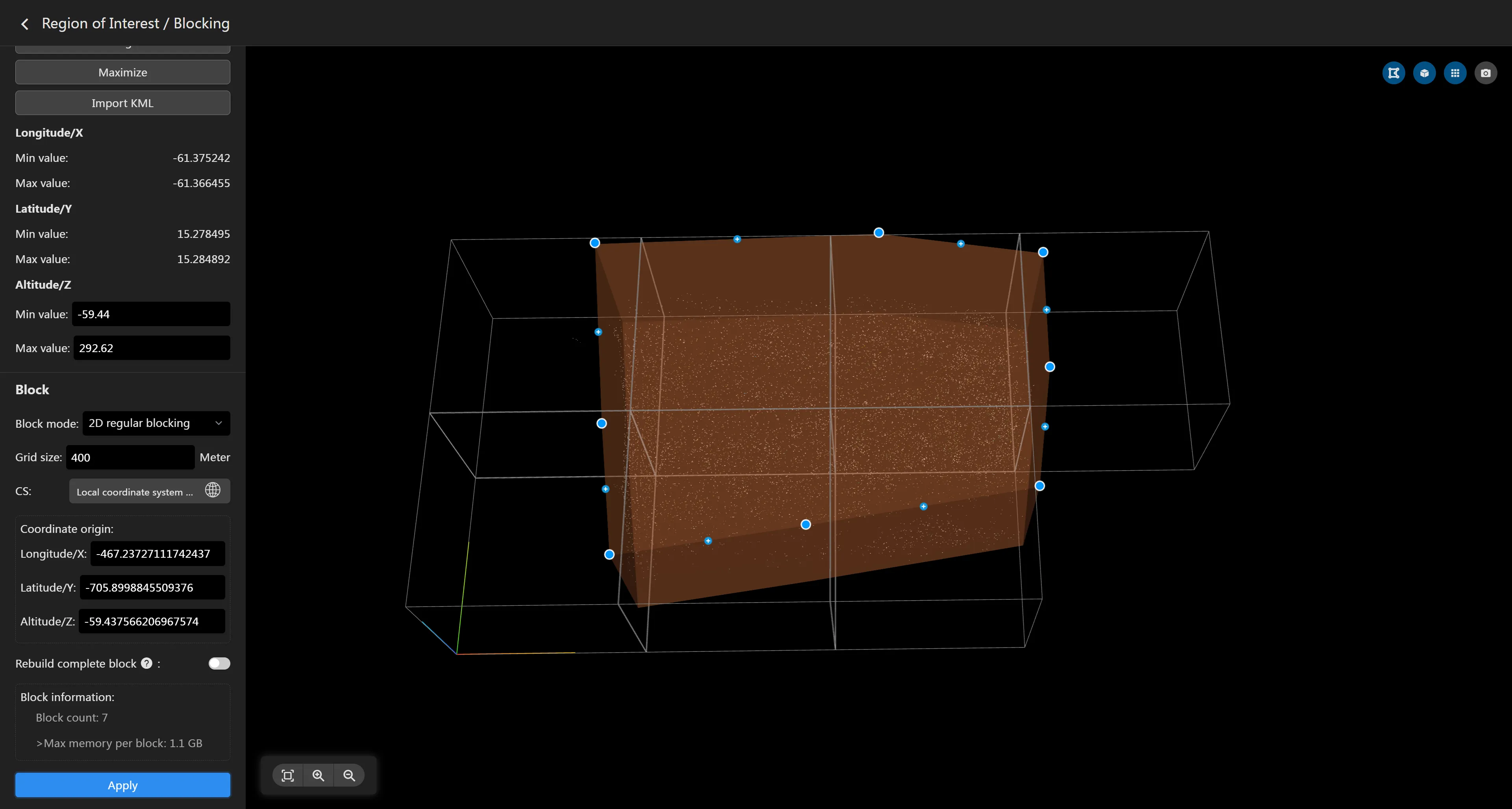
Se la griglia dei blocchi non soddisfa i requisiti, è possibile regolare i parametri e fare nuovamente clic su "Applica". Dopo aver impostato, fare clic su Indietro per salvare automaticamente le informazioni sul blocco.